A maioria de nós costumava ouvir o Apple Music com WiFi, mas e se você for a algum lugar onde não ofereça WiFi? Por exemplo, quando você for fazer compras em uma rua, visitar atrações turísticas ou pegar um trem ou avião. Como você pode tocar o Apple Music nessa situação? Para ouvir o Apple Music sem WiFi, você pode usar os dados do celular para ouvir o Apple Music online ou baixá-los para ouvir offline. Comparado com o uso de dados de celular, o download do Apple Music é gratuito e mais eficaz. Portanto, vamos ver como baixar o Apple Music para ouvir offline.
Parte 1. Como adicionar faixas da Apple Music à sua biblioteca local
Sem outros aplicativos, você pode adicionar diretamente faixas do Apple Music à sua biblioteca local para ouvir o Apple Music sem WiFi.
No iPhone:
- Inicie o aplicativo Music e vá para a música ou o álbum que você deseja baixar.
- Toque no ícone de três pontos à direita da música.
- Toque na opção "Tornar disponível offline" na lista pop-up. Depois disso, as faixas começarão a ser baixadas no seu iPhone, basta aguardar pacientemente.
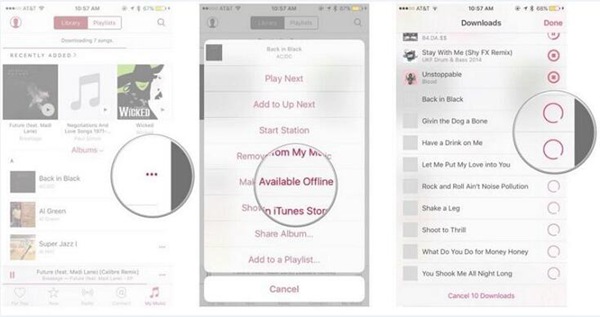
No Mac ou PC:
- Abra o iTunes no seu Mac ou PC e encontre o conteúdo que você deseja baixar.
- Clique no botão "+" para adicionar uma única música ou clique no botão "+Adicionar" para adicionar um álbum ou lista de reprodução.
- Encontre o conteúdo na Biblioteca e clique no botão de download ao lado da música.
Depois de ver o ícone "tique", isso significa que você concluiu o processo de download.
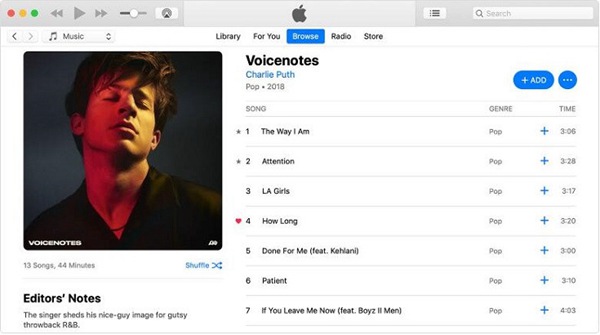
Depois de adicionar listas de reprodução, álbuns do Apple Music à sua biblioteca local no iPhone, você pode ouvir o Apple Music sem Wi-Fi ou dados de celular. Mas como todas as músicas do Apple Music são protegidas com DRM, você não tem permissão para reproduzir o Apple Music em dispositivos não autorizados. Além disso, depois de cancelar sua assinatura do Apple Music, o Apple Music que você baixou antes não estará disponível para reprodução. Então, é possível obter o Apple Music sem DRM para que você possa manter as músicas do Apple Music permanentemente?
Parte 2. Como baixar músicas da Apple sem DRM
Para remover o DRM do Apple Music, você precisa baixar uma ferramenta de remoção do Apple Music. Referindo-se a isso, TuneFab Apple Music Converter pode ser um bom ajudante, pois este programa foi projetado para obter o Apple Music sem DRM, para que você possa ouvir o Apple Music offline sem qualquer restrição. Mais do que isso, permite converter o Apple Music para até oito formatos comuns, como MP3, AC3, AAC, etc. sem danos aos arquivos originais. Portanto, antes de começar a remover o DRM, você precisa clicar em um dos botões de download abaixo de acordo com a plataforma do seu computador para fazer o download e instalá-lo no seu computador.
Etapa 1. Selecione faixas de música da Apple
Se você instalou a versão mais recente do iTunes, assim que iniciar este poderoso programa, o iTunes será aberto automaticamente. No menu "Playlist" no lado esquerdo, selecione "Biblioteca" ou outras categorias relevantes e verifique as faixas que deseja baixar na seção superior da interface, uma por uma.
Observação: A versão de avaliação gratuita permite que você salve os primeiros 3 minutos da faixa convertida. Se você deseja remover a limitação, precisa obter a versão de registro do TuneFab Apple Music Converter.

Etapa 2. Ajustar os parâmetros de saída
O próximo passo é ajustar os parâmetros de saída, como formato de saída, codec, taxa de bits, taxa de amostragem e assim por diante. Para fazer isso, vá para a seção "Configurações de saída" e altere o formato de saída na lista suspensa. Depois de fazer isso, outras configurações de perfil serão alteradas automaticamente. Mas isso não significa que você não possa personalizá-los de acordo com sua preferência.

Etapa 3 Clique no botão "Converter"
Por fim, o que você precisa fazer é clicar no botão "Converter" para iniciar o processo de conversão. Comparando com outros conversores, leva menos tempo para concluir a conversão com o TuneFab Apple Music Converter. Depois disso, você pode transferir as faixas sem DRM da pasta de saída para seus dispositivos iOS para ouvir o Apple Music sem WiFi.

Observação: Com outro produto TuneFab, TuneFab WeTrans, você pode transferir facilmente as faixas para seus dispositivos iOS, pois este programa eficiente oferece uma excelente solução para transferir músicas, fotos, vídeos, SMS, contatos e outros conteúdos entre iPhone, iPad, iPod e PC.
Como nem todos os locais oferecem WiFi, recomendo que você baixe o Apple Music. Considerando que você pode cancelar a assinatura da Apple, é melhor baixar o Apple Music para MP3 com TuneFab Apple Music Converter para que você possa ouvir o Apple Music sem WiFi a qualquer momento.












